
发布时间:2021-11-16 14: 43: 30
品牌型号:华硕 系统:win 7 软件版本:idm v-6.38
对于idm的老用户来说,idm+Chrome(谷歌浏览器)能极大的提高下载速度,并且还能下载众多的网络资源。
但是有时候由于各种原因,idm会显示“某些程序阻止了idm集成到浏览器中xxxx”,说白了就是:浏览器没有自动安装idm插件(即扩展程序)。
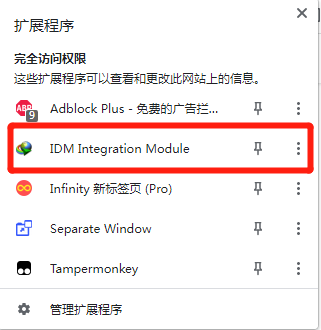
今天小编就教大家几种方法,解决idm无法集成到谷歌浏览器的问题。
一、检查idm是否与Chrome冲突
之前小编就遇到这种情况,当时Chrome自动升级到75版后,idm就显示错误。
如果你在Chrome更新后遇到这种情况,可以重新安装idm或者把idm升级到最新版。具体可以登录“idm中文网站”获取最新版下载链接。
二、检查idm是否自动接管Chrome
一般来说,安装好idm后,idm就会自动接管Chrome、安装idm插件。
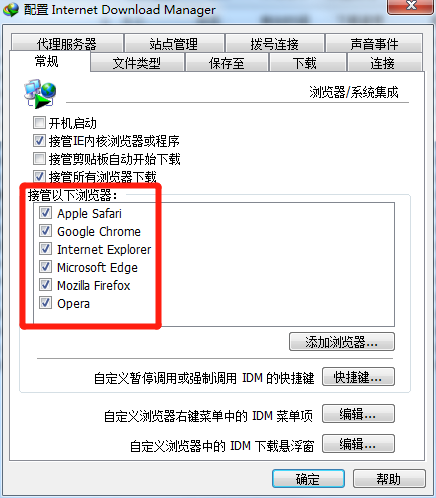
具体检查步骤:点击“下载”——“选项”——“常规”,查看idm是否接管了Chrome。如果没有,选中“Google Chrome”,然后点击“确定”。
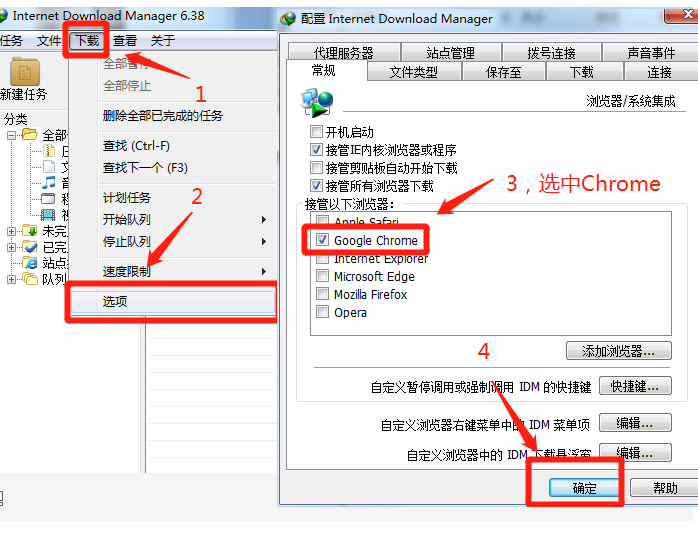
完成以上操作后,重新启动Chrome即可。
如果以上两种方法还不能解决问题,那只能手动添加idm插件了。
三、手动添加idm扩展程序
首先可以右键idm的快捷方式,选择“属性”——“打开文件位置”,然后找到“IDMEdgeExt.crx”文件。
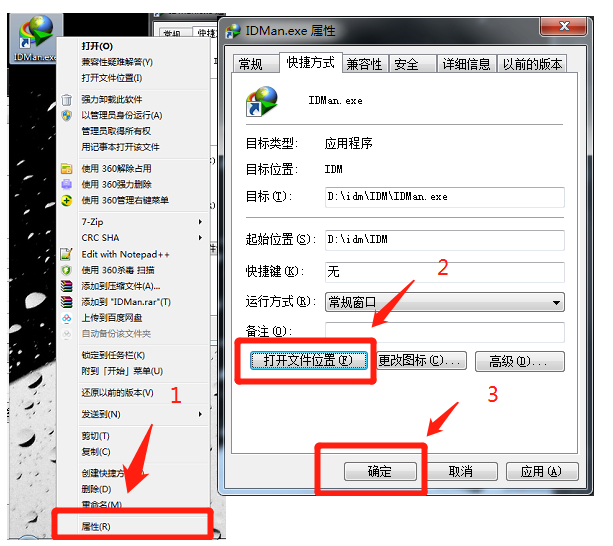
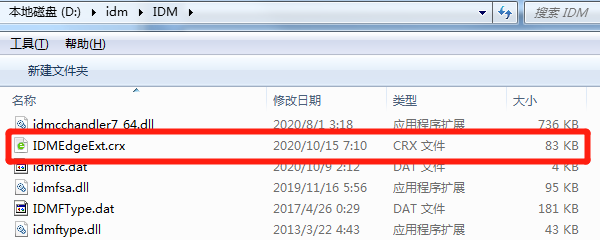
找到IDMEdgeExt.crx文件后,把它复制到任意一个文件夹下,然后把它的后缀名改为“zip”或者“rar”。
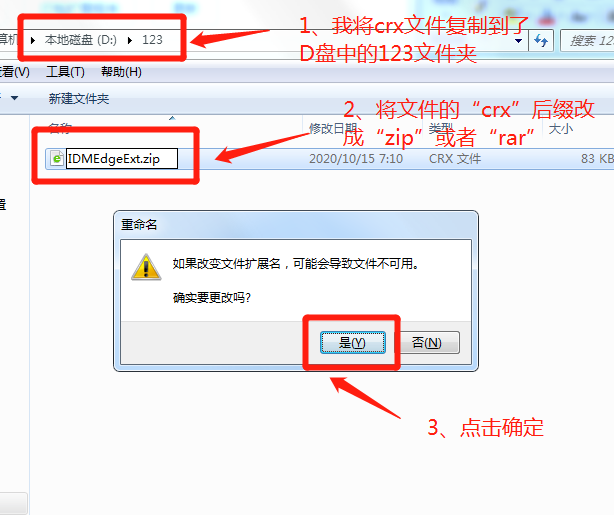
然后在123文件夹下,再新建一个文件夹“idm插件”(名字可以随便取),将刚在的压缩文件,解压到“idm插件”文件夹中。

接着打开Chrome的“设置”——“更多工具”——“扩展程序”,将“开发者模式”按钮打开,选择“加载已解压的扩展程序”,最后导入“idm插件文件夹”即可。

添加完成后,idm插件就能正常显示出来了。
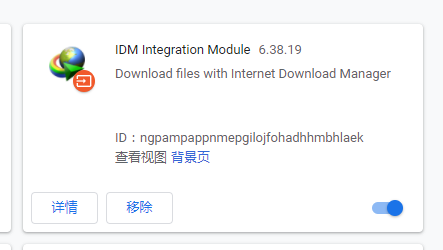
最后,再下载Chrome网页上的资源时,就能调用idm下载,不会显示“无法集成到浏览器”的弹窗了。
以上就是文章的全部内容了,希望能解决你的问题。如果你有任何关于idm的使用问题,欢迎访问idm中文网站。
署名:wade
展开阅读全文
︾